|
|
|
Po dlouhé době se skutečně podařilo to, v co mnozí z nás doufali několik roků. Na našich BREW telefonech se konečně podařilo spustit vytoužené BREW aplikace! Konečně je důvod tyto telefony skutečně nazývat jako plnohodnotné telefony na platformě BREW! Pojďme se podívat na to, jak se celý proces vyvíjel a jak vlastně BREW aplikace rozjet na vlastním telefonu!
| Používání níže uvedených postupů či programů není v souladu se záručními podmínkami výrobce telefonu. Jejich používáním se vystavujete riziku neuznání záruky na přístroj v případě jeho poškození. |
| Tento návod může, bez bezvadného pochopení postupu, vést až k poškození Vašeho telefonu (i trvalému). Před zahájením práce si jej celý důkladně přečtěte a máte-li jakékoliv nejasnosti, konzultuje je předem na určeném diskusním fóru! |
| QPST | |
| Qlib | |
| Qpart soubory | |
| ESN Autopatcher | |
| Testovací SIG soubor | |
| Testovací SIG soubor do 14.12.2009 | |
| Testovací SIG soubor do 14.10.2010 |
Úvod a teorie
Po dlouhé době se skutečně podařilo to, v co mnozí z nás doufali několik roků. Všichni víme, že SXG75 běží na platformě BREW a že pro ni existuje velké množství her a aplikací. Ano, SXG75 sice běží na BREW, ovšem chybí v něm jisté certifikáty, které dávají právo ony aplikace a hry spouštět. Mistři z Ruska a všeználek Adfree z Německa (kterým patří největší dík) přišli na to, že Qualcomm umožňuje generování textových certifikátů buď z ESN, IMEI nebo MEID. Takový certifikát se generuje pro konkrétní telefon, a proto, aby fungoval na všech, bude nutné některé z těchto čísel změnit. Jak se ukázalo, tak změna IMEI nebyla tak snadná, jak by se mohlo zdát. Bude tedy třeba certifikát založený na ESN, a protože je ESN na všech UMTS Benq-Siemens telefonech roven nule, bude nutné ho změnit. Jinak ho systém bere jako nedefinovaný a při kontrole certifikátu automaticky pokračuje s kontrolou IMEI. Ani změna ESN není tak snadná a telefon nám jí nepovolí. Ovšem je možné vytvořit kompletní zálohu file systému, ESN v ní změnit a potom jí zapsat upravenou zpět do telefonu. Podařilo se získat certifikát platný do 28. 01. 2009 (tedy po uplynutí toho data certifikát vyprší a aplikace již nebude možné spouštět). V souboru certifikátu se na adrese 0x00000048 nachází IMEI, ESN, nebo MEID, pro který byl certifikát vytvořen. V našem případě má ESN hodnotu 4F3C2BAB. A právě tento ESN potřebujeme dostat do naší zálohy file systému. Jak na to se dočtete v následujícím návodu.
Jak na to
Ještě, než se do všeho pustíte, zálohujte si všechna vaše důležitá data a skutečně si tento návod nejprve celý přečtěte, aby se vám nestalo, že narazíte na nejasnost v průběhu postupu!
1.) Ze všeho nejprve musíme mít nainstalovaný a rozchozený QPST, například podle tohoto článku (http://www.siemensmania.cz/content.php?id=780) a připojit přes něj telefon k počítači. Jakmile máme nainstalované QPST, spustíme program QLib a pomocí něj vytvoříme zálohu file systému telefonu. To provedeme následovně:
1.a) Máme tedy spuštěn program QLib. Protože jsme tento program nespustili z příkazové řádky se specifikovaným portem, zadáme ho nyní. V našem případě necháme port, na kterém máme telefon připojen detekovat automaticky, tedy napíšeme „-1“ a potvrdíme enterem. Nyní zvolíme QPST volbou „1“. Opět potvrdíme enterem. Pokud QPST nebylo doposud spuštěno, automaticky se spustí.
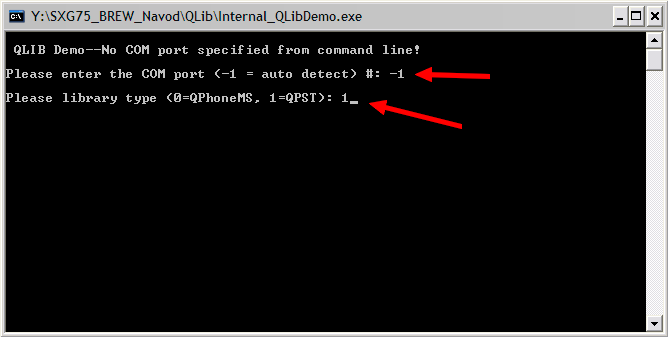
1.b) Stiskneme klávesu „C“ pro EFS (nemusíme nic potvrzovat enterem).
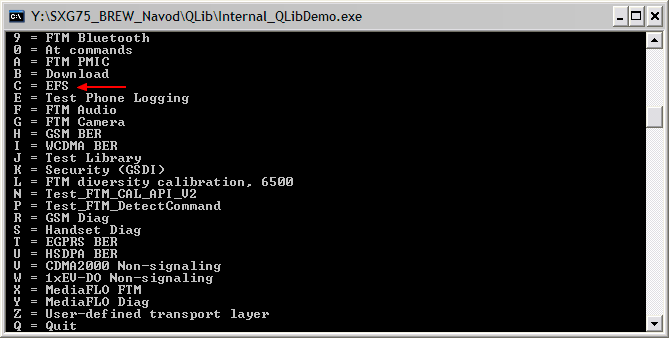
1. c) Stiskneme klávesu „D“ (pro „Download CEFS file C:CEFS.mbn, from phone to PC”). Nyní se vypíše „Downloading CEFS file: C:CEFS.bmn from phone to PC” a počkáme několik minut, dokud se stahování nedokončí. Jakmile se telefon restartuje a program znovu vypíše nabídku, je záloha file systému z telefonu hotova. Stiskneme „Q“ pro ukončení programu.
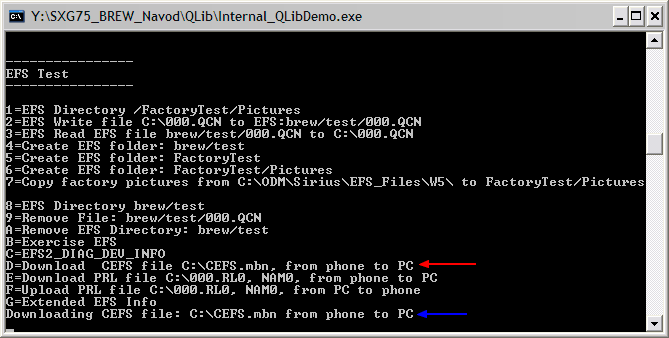
Nyní se na disku C nachází CEFS záloha telefonu. Její velikost se odvíjí od toho, kolik uživatelských dat momentálně máme v telefonu. Záloha může mít tedy až 70MB, ovšem neměla by mít méně, než okolo 20MB. Čím méně dat budete mít při tomto procesu v telefonu, tím lépe, protože bude záloha menší a tím pádem se snižuje možnost neúspěšného stažení. Tuto zálohu je nyní důležité bezpečně zachovat.
2.) V tomto kroku provedeme nutné věci pro případ, že by nastal nějaký problém. Jako první provedeme zálohu NV Items, například pomocí QPST (opět podle tohoto článku http://www.siemensmania.cz/content.php?id=780).
2. a) Spustíme QPST, připojíme k němu telefon a zkušebně nahrajeme zpět CEFS zálohu, abychom měli jistotu, že je kompletní (ano, často se z telefonu nestáhne celá). V QPST serveru spustíme „SOFTWARE DOWNLOAD“ a přepneme na záložku „CEFS“. Zde vybereme „Partition file“. Budete potřebovat „.qpart“ soubory. V případě, že máte FW 22, použijte soubor „W5V022.qpart“. V případě, že FW 26 je nutný „W5V026.qpart“. Jako „CEFS“ zvolíme zálohu „CEFS.mbn“, kterou jsme vytvořili v kroku 1. Nyní stiskneme „Start“ a čekáme na dokončení zapisování. V případě, že nahrávání neproběhne úspěšně, bude nutné nahrát čistý CEFS Emergency Download Mode a přes něj zálohu NV Items. Pokud se CEFS ani nezačalo zapisovat, vyzkoušejte ukončit všechny běžící aplikace, antivirové programy apod., zkontrolovat kabel, přeinstalovat ovladače a znovu vytvořit zálohu podle kroku 1.
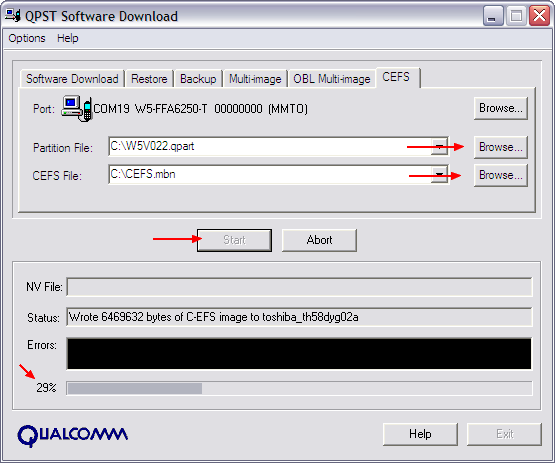
Zápis 10MB zálohy trvá asi 1 minutu, tedy moje 22MB záloha trvala nahrát přibližně něco přes dvě minuty. Jakmile je zapisování úspěšně dokončeno, telefon se opět restartuje. V položce „Status“ v QPST musí být napsáno „Download Completed in XX minutes XX seconds“
3) Právě nyní nastává hlavní část, kdy v záloze ručně změníme ESN. Lze to udělat buď pomocí libovolného hexa editoru, pomocí kterého otevřeme zálohu CEFS.mbn, vyhledáme řetězec 000000001919202C64DBCF13 a nahradíme ho řetězcem 4F3C2BAB88CA900F856A6B32. Není to složité, pokud náš hexa editor podporuje funkci najít a nahradit. Po úpravě soubor uložíme.
Jestli se na to však necítíme, existuje aplikace, kterou pro nás napsal kraze1984. Automaticky zapíše ESN a ušetří nám práci v hexa editoru. Spustíme tedy autopatcher. Jako „Target File“ vybereme naši CEFS.mbn zálohu. Můžeme zatrhnout „Make a backup when possible“ a kromě úpravy CEFS se nám vytvoří ještě záložní soubor s originální verzí CEFS („CEFS.mbn.bak“). Stiskneme „Start“ a čekáme na okno, které nás informuje o úspěšnosti patchování souboru CEFS.mbn a informací o tom, kolik bytů bylo zapsáno.
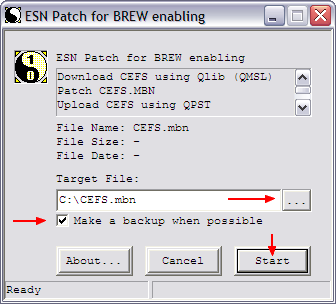
4) Teď si můžeme pogratulovat, protože máme zálohu paměti telefonu, která má již platný certifikát pro spouštění BREW aplikací. Stačí naši upravenou zálohu nahrát zpět do telefonu úplně stejně, jako je popsáno v bodu 2. Zálohu tedy nahrajeme zpět do telefonu. Neměly by nastat potíže, pokud jsme si již předem vyzkoušeli zálohu cvičně nahrát.
Jakmile je opětovné nahrání dokončeno, může se stát, že se telefon nebude chtít připojit k síti. Ničeho se nelekejte, stačí telefon několikrát restartovat, nebo pomocí QPST či BMC (http://www.bezysoftware.net/) zvolit Online mód.
Nyní je telefon připraven spouštět BREW aplikace, ovšem jak to udělat?
V první řadě je nutné mít BREW hru, nebo aplikaci. Většinou získáte složku, ve které budou soubory .MIF, .SIG, .MOD a mohou být i další. Je důležité, aby se tyto tři soubory jmenovaly stejně, jako složka, ve které jsou umístěny. Tedy například „hra.mif“, „hra.sig“ a „hra.mod“ ve složce „hra“. Aby se aplikace vůbec zobrazila, je nutné použít místo originálního souboru SIG náš testovací soubor SIG a správně ho pojmenovat („hra.sig“ a nahradit jím původní). Jména jsou citlivá na velká a malá písmena, dodržujte tedy velikost písmen! A kam soubory vlastně nakopírovat v telefonu? Ve skutečnosti bude jediný soubor MIF umístěn mimo složku s ostatními soubory. Tento soubor (.mif) vezměte a nakopírujte ho (doporučuji pomocí BMC, případně QPST) do složky „brewmif“ v telefonu. Složku s ostatními soubory zase do „brewmod”.
Ikonka aplikace se nyní zobrazí v App Manageru, který se nachází v tajném 000000 menu (na klávesnici napíšete šest nul a potvrdíte jako hovor).
Ovšem cesta ke zmíněnému správci aplikací je poněkud složitá (popsána je například v tomto článku http://www.siemensmania.cz/content.php?id=851). Doporučuji proto spíše použít patch č. 53 „Aktivace skrytých položek ve FieldTest“ (http://www.siemensmania.cz/patche.php?phone=SXG75&c=s), čímž se po namačkání a vytočení šesti nul zobrazí v seznamu přímo možnost vstoupit do App Manageru:
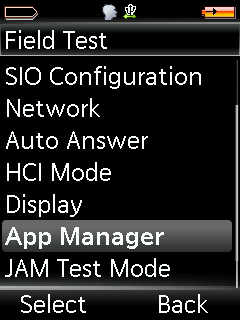
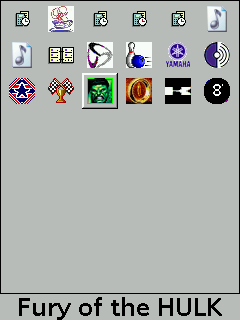
Jestli v App Manageru vidíte ikonky her a aplikací, které jste chtěli přidat, podařilo se vám soubory úspěšně nakopírovat. Klikem na ikonku aplikaci spustíte. Zkoušel jsem jen některé starší hry a aplikace z roku 2002 až 2004, čemuž také odpovídá jejich grafika. Často jsou také uzpůsobeny jen pro menší rozlišení displeje, ale je jen otázka času, než se podaří najít některé lepší hry a aplikace, například postavené na OpenGL-ES 3D Engine, které je v BREW podporováno! Zde jsou náhledy některých her a aplikací, které se mi na SXG75 podařilo spustit:

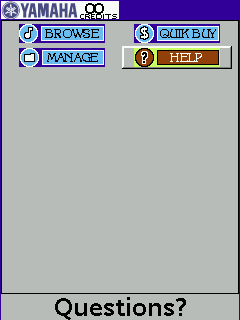
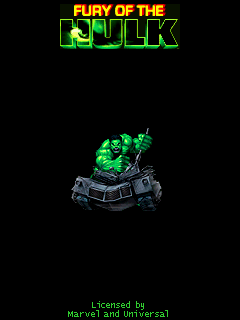
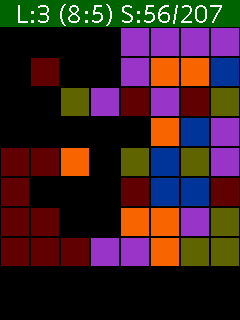
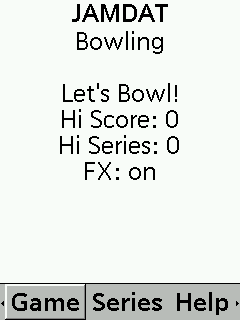
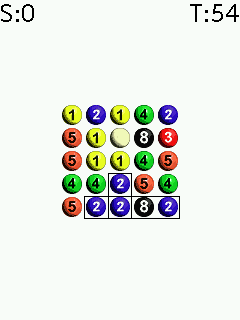
Nyní máme celý rok na to spouštět a testovat BREW aplikace, tak hurá do toho!
Největší díky patří: Adfree, kraze1984, plutovi (za český překlad návodu), webu allsiemens.com a dalším.
Přepsal z Wordu michalkopecky.
|
|
